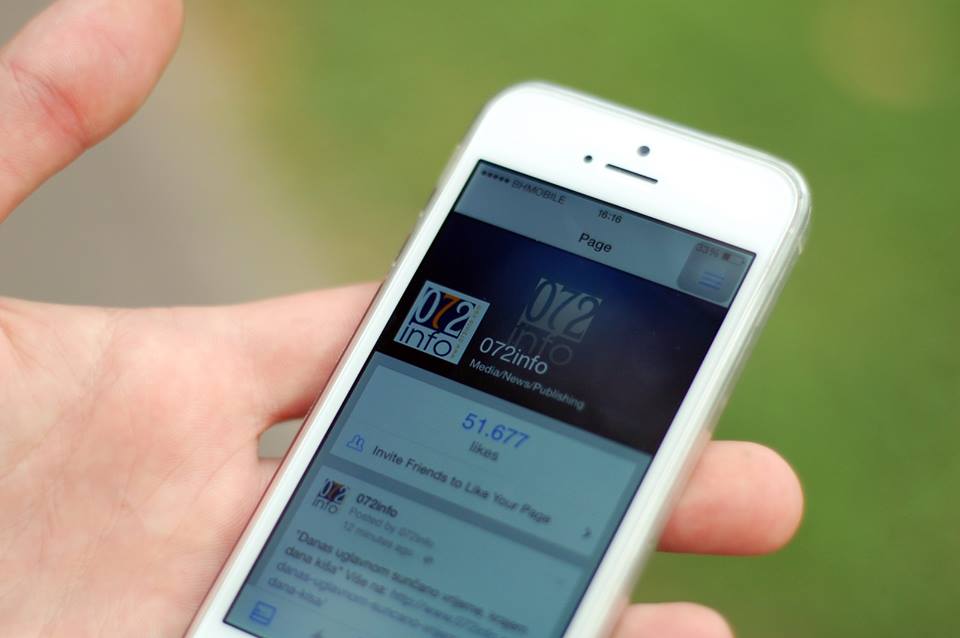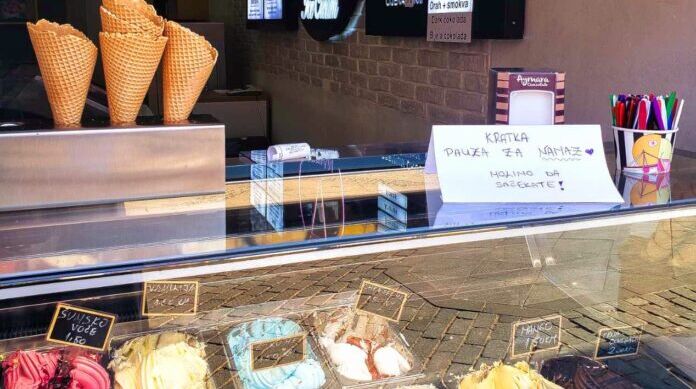Kako bi onemogućili upload, otvorite Settings pa Privacy i odaberite sve aplikacije poput Contacts te isključite pristup za aplikacije vanjskih dobavljača kojima ne želite odobriti pristup i upload.
Ovisno o aplikacijama koje imate instalirane, postupak može potrajati. Ako ste već bili odobrili pristup podacima, isključivanje ih neće obrisati s poslužitelja – to morate zatražiti od vlasnika aplikacije.
Uključite Find My iPhone
Nezaobilazna značajka za slučajeve gubitka ili krađe iPhonea ili iPada. Prikazat će na mapi gdje se uređaj nalazi, što može olakšati pronalazak ili pomoći policiji u hvatanju kradljivca.
Otvorite Settings, pa iCloud i onda Find My iPhone/iPad. Ako nije uključena, uključite ju. Možda ćete morati unijeti lozinku za uređaj. Odaberete li opciju Send Last Location, uređaj će neposredno prije no što se ugasi, kad mu je baterija na jedan posto kapaciteta, Appleovim poslužiteljima poslati svoju trenutnu lokaciju.
Ograničite rok trajanja poruka
Novitet u iOS-u 8 su glasovne i video poruke, koje šaljete putem Appleove mreže iMessages. Mogu biti pohranjene na vašem uređaju koliko vas je god volja. No, ako ostanete bez mobitela, a niste uključili sigurnosne i zaštitne mjere, svi ih mogu čitati. Što god i koliko god ih volja.
U svakom slučaju, dobro je imati backup (sigurnosnu kopiju) podataka, lokalno ili u iCloudu. Kako bi ograničili rok trajanja poruka pohranjenih na uređaju, otvorite Settings, Messages, pa Keep Messages i odaberite na koliko ga dugo želite namjestiti.
Vratite se korak nazad, pa ponovite postupak za opcije Audio Messages i Video Messages. Ovdje na raspolaganju imate i kraće rokove trajanja.
Onemogućite dijeljenje podataka o lokaciji
Iako je korisna kad se trebate snaći na nepoznatom terenu, opcija dijeljenja podataka označava gdje ste poput svjetionika. Želite li ju isključiti, otvorite Settings, pa Privacy, Location Services i Share My Location. Ovdje ju možete i odlučiti hoćete li dijeliti lokacije drugih uređaja povezanih s vašim korisničkim računom na iCloudu.
Spriječite praćenje pomoću lokacije
Neki sustavi na iOS-u 8 prate vašu lokaciju zbog oglašavanja, slanja obavijesti i boljeg signala. Želite li i to isključiti, otvorite Settings, Privacy, Location Services, pa System Services i odaberite odgovarajuću opciju.
Preporučamo da Find My iPhone ipak ostavite uključenom.
Ograničite podatake koje mogu pratiti oglašivači
Safari je također nadograđen za ovo izdanje iOS-a, pa nudi nekoliko mogućnosti vezanih uz zaštitu privatnosti. Malo ih je teže naći jer nisu među postavkama web-preglednika, nego pod Settings, pa Privacy, Advertising, gdje možete uključiti opciju Limit Ad Tracking. Odaberite i značajku Reset Advertising Identifier i prihvatite sve što vam ponudi.
Ako vam sve navedeno nije dovoljno, evo što još možete namjestiti.
Blokirajte kolačiće (cookie), uključite Do Not Track
Za Do Not Track, otvorite Settings, pa Safari. Za kolačiće, odaberite opciju Block Cookies i namjestite postavke kako vam odgovara. Za najjaču zaštitu koristite Always Block.
Spriječite prikazivanje poruka i e-pošte na zaključanom zaslonu
Otvorite Settings, pa Notifications i onda odaberite Messages and Mail – za tekstualne poruke, iMessages i e-poštu. Za svaku uslugu možete promijeniti način prikazivanja. Za najjaću zaštitu isključite Show Previews, pa se poruke neće prikazivati na zaključanom zaslonu uopće.
Uključite otključavanje otiskom prsta (Touch ID)
Otvorite Settings, pa Touch ID & Passcode. Pratite upute, ostavite otisak prsta. Provjerite je li postavka Phone Unlock uključena. Za najjaču zaštitu, postavite samo jedan otisak prsta.
Postavite jaču lozinku
Otvorite Settings, pa Touch ID & Passcode. Unesite sadašnju lozinku, odznačite Simple Passcode. Postavite novu alfanumeričku lozinku ili lozinku s osam brojeva (ili dulju).
Postavite tražilicu koja vas ne prati
Tražilica DuckDuckGo uvrštena je novo izdanje iOS-a. Poznata je po tome što ne prati korisnike, ono što tipkaju i njihove upite. Kako bi ju uključili, otvorite Settings, pa Safari i Search Engine. Možete ju koristiti u Siri, Safariju i drugim aplikacijama.
Onemogućite praćenje lokacija koje često posjećujete
Otvorite Settings, Privacy, Location Services, System Services, pa Frequent Locations. Isključite opciju koja vam ne odgovara.
Skratite vrijeme automatskog zaključavanja zaslona
Otvorite Settings, pa General i potom Auto-Lock. Unesite vrijednost koja vam odgovara.
Neka vas mobitel obavijesti kad vas prati
Otvorite Settings, Privacy, Location Services, pa System Services. Odaberite Status Bar Icon, zakopan pri dnu stranice.